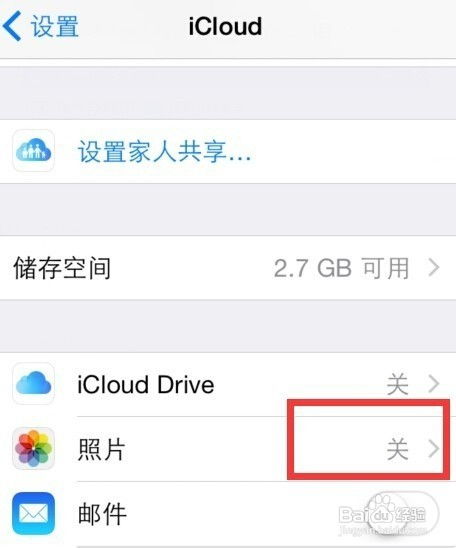如何下载网络视频到本地设备?
在网络时代,观看视频已成为我们日常生活的重要组成部分。然而,有时我们可能会希望将喜爱的视频保存到本地,以便在无网络环境下也能随时观看。那么,怎样下载网络视频呢?本文将详细介绍几种简单易行的方法,帮助你轻松实现这一目标。
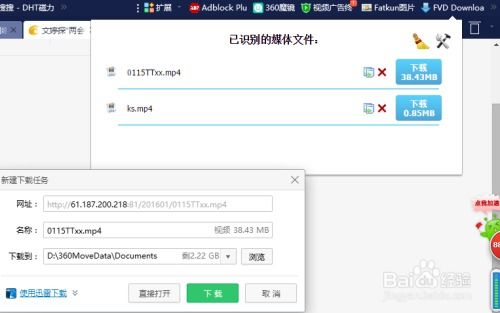
一、浏览器插件法:一键下载,方便快捷
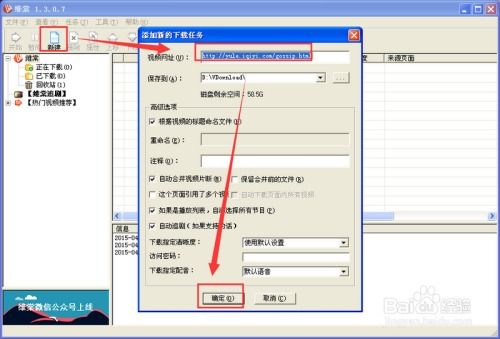
对于大多数用户而言,最简单直接的方式莫过于利用浏览器插件进行视频下载。这类插件如“AIX智能下载器”、“猫抓”等,几乎可以覆盖市面上绝大多数视频网站的下载需求。

1. 插件安装
Edge浏览器:进入Microsoft Edge Addons(microsoftedge.microsoft.com/addons/),搜索并安装“AIX智能下载器”等插件。
Chrome浏览器:前往Chrome Web Store(chrome.google.com/webstore/),同样搜索并安装相应的插件。
2. 使用方法
安装完成后,当你在网页上播放视频时,只需点击插件图标,转到视频标签页,即可看到待下载的视频文件列表。
选择你想要下载的视频文件,点击下载即可。
这种方法的好处在于一键操作,方便快捷,且支持多平台、多网站的视频下载。但需要注意的是,一些网站可能因为版权保护等原因,对视频下载进行了限制,插件可能无法正常工作。
二、浏览器开发者工具法:技术流的选择
如果你对浏览器开发者工具有一定了解,那么通过F12键进入开发者模式,也是一种下载网络视频的有效方法。
1. 打开视频并进入开发者模式
在浏览器中打开含有视频的网页,并确保视频可以播放。
按F12键或右键点击页面,选择“检查”进入开发者工具。
2. 定位视频资源
在开发者工具中,点击“Network”标签页。
按F5刷新页面并播放视频,此时“Network”列表中会显示出视频文件的请求信息。
通常,视频文件的类型会显示为“mp4”、“flv”等视频格式,你可以通过文件类型过滤器快速定位。
3. 下载视频
找到目标视频文件后,右键点击文件链接,选择“在新标签页中打开”或“复制链接地址”。
在新标签页中播放视频,并使用浏览器的“视频另存为”功能保存视频到本地。
这种方法相对复杂,但适用范围更广,几乎可以下载所有网页上的视频。不过,对于不熟悉开发者工具的用户来说,可能需要一些时间来学习和适应。
三、视频解析网站法:简单操作,多平台支持
除了浏览器插件和开发者工具外,还有一些专门的视频解析网站可以帮助你下载网络视频。这些网站通常支持多个主流视频平台的视频解析,操作简单快捷。
1. 选择解析网站
在搜索引擎中输入“视频解析网站”等关键词,选择信誉良好、评价较高的网站进行访问。
2. 粘贴视频链接
在视频解析网站中,找到视频解析的输入框,粘贴你想要下载的视频链接。
3. 解析并下载
点击解析按钮,等待网站解析出视频的真实地址。
解析完成后,网站会提供下载链接,点击即可下载视频到本地。
需要注意的是,使用视频解析网站时,一定要选择正规、安全的网站,避免个人信息泄露或下载到带有病毒的文件。
四、录屏软件法:万不得已的备选方案
如果以上方法都无法满足你的需求,或者视频受到了严格的版权保护,那么录屏软件或许可以成为你的备选方案。
1. 选择合适的录屏软件
在应用商店或搜索引擎中搜索“录屏软件”,选择一款功能强大、操作简单的软件进行下载和安装。
2. 设置录屏参数
打开录屏软件,根据需求设置录屏区域、音频录制方式等参数。
3. 开始录屏
在浏览器中打开视频,并开始播放。
在录屏软件中启动录屏功能,录制视频内容。
4. 保存视频
录制完成后,将视频保存到本地。
虽然录屏软件可以应对几乎所有视频的下载需求,但录制的视频质量可能会受到一定影响,且录制过程中可能会包含广告等不必要的内容。
结语
下载网络视频的方法多种多样,从便捷的浏览器插件到复杂的开发者工具,再到多平台支持的视频解析网站和万不得已的录屏软件,每种方法都有其适用场景和优缺点。在选择下载方式时,建议根据自己的需求和实际情况进行选择,确保既能顺利下载到视频,又能保证个人信息安全和视频质量。希望本文能对你有所帮助,让你在享受网络视频的同时,也能轻松地将它们保存到本地。
-
 如何下载网页上正在播放的视频到本地电脑?资讯攻略10-24
如何下载网页上正在播放的视频到本地电脑?资讯攻略10-24 -
 一键解锁!如何将网页上的热播视频轻松下载保存到本地电脑资讯攻略10-27
一键解锁!如何将网页上的热播视频轻松下载保存到本地电脑资讯攻略10-27 -
 轻松学会!如何下载B站视频到本地资讯攻略11-21
轻松学会!如何下载B站视频到本地资讯攻略11-21 -
 如何将网页上的在线视频下载到本地电脑资讯攻略10-29
如何将网页上的在线视频下载到本地电脑资讯攻略10-29 -
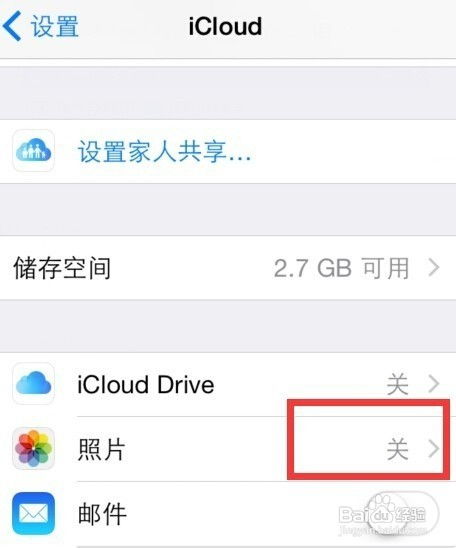 如何从iCloud下载照片?资讯攻略12-03
如何从iCloud下载照片?资讯攻略12-03 -
 手机如何下载土豆视频内容至本地资讯攻略10-26
手机如何下载土豆视频内容至本地资讯攻略10-26